윈도우10 바탕화면 색상 테마 바꾸기
윈도우를 깔면 바탕화면을 기본 설정 그대로 쓰시는 분들 많으시죠? 사실은 기본 설정도 깔끔하고 나쁘지 않아서 굳이 바꿀 필요를 못 느끼는 것일 수도 있습니다. 세계적인 기업이니만큼 기본 디자인도 신경을 많이 썼기 때문에 나쁘지 않습니다.
하지만 남들과 똑같은 윈도우 화면을 싫어하시는 분들은 이미지를 한 번 바꿔보세요. 살짝만 바꿔도 오랫동안 사용한 컴퓨터가 새로 산 것처럼 신선해질 수도 있습니다.(느낌상..-_-;;) 그러면 윈도우10 바탕화면 색상 테마 바꾸는 방법을 알아봅시다.
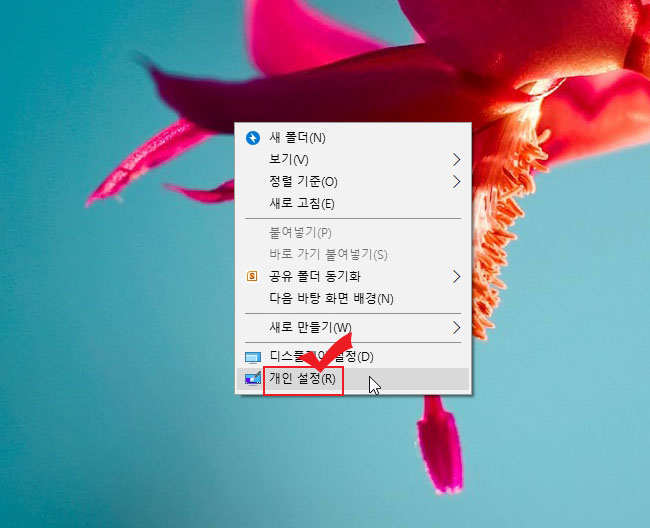
윈도우10 바탕화면에서 마우스 오른쪽 버튼을 눌러 "개인 설정"을 클릭합니다.
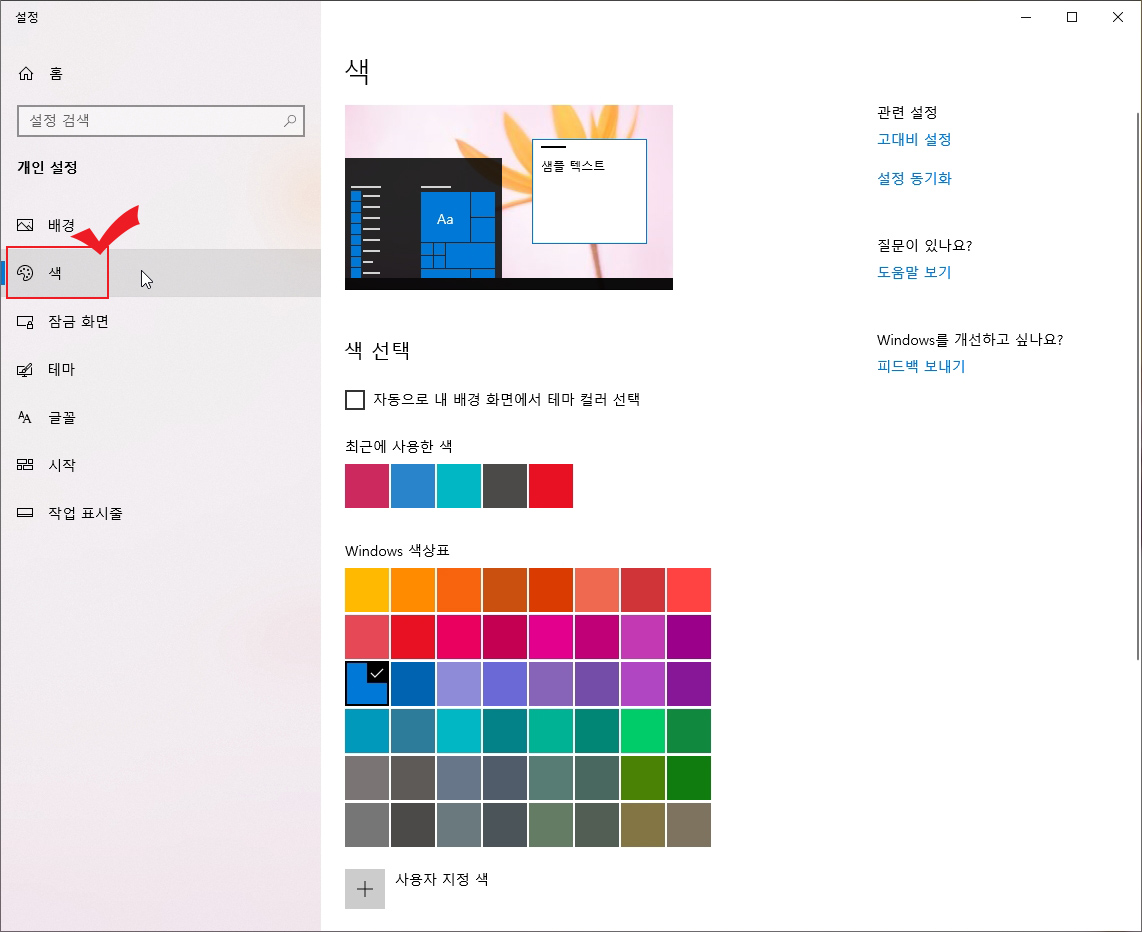
개인 설정에서 "색"을 클릭하면 윈도우 테마로 사용할 색상을 선택할 수 있습니다. 나와있는 색상표 중 아무거나 선택하시면 맨 위에 미리보기 화면에서처럼 아이콘 색상이 바뀌게 됩니다.
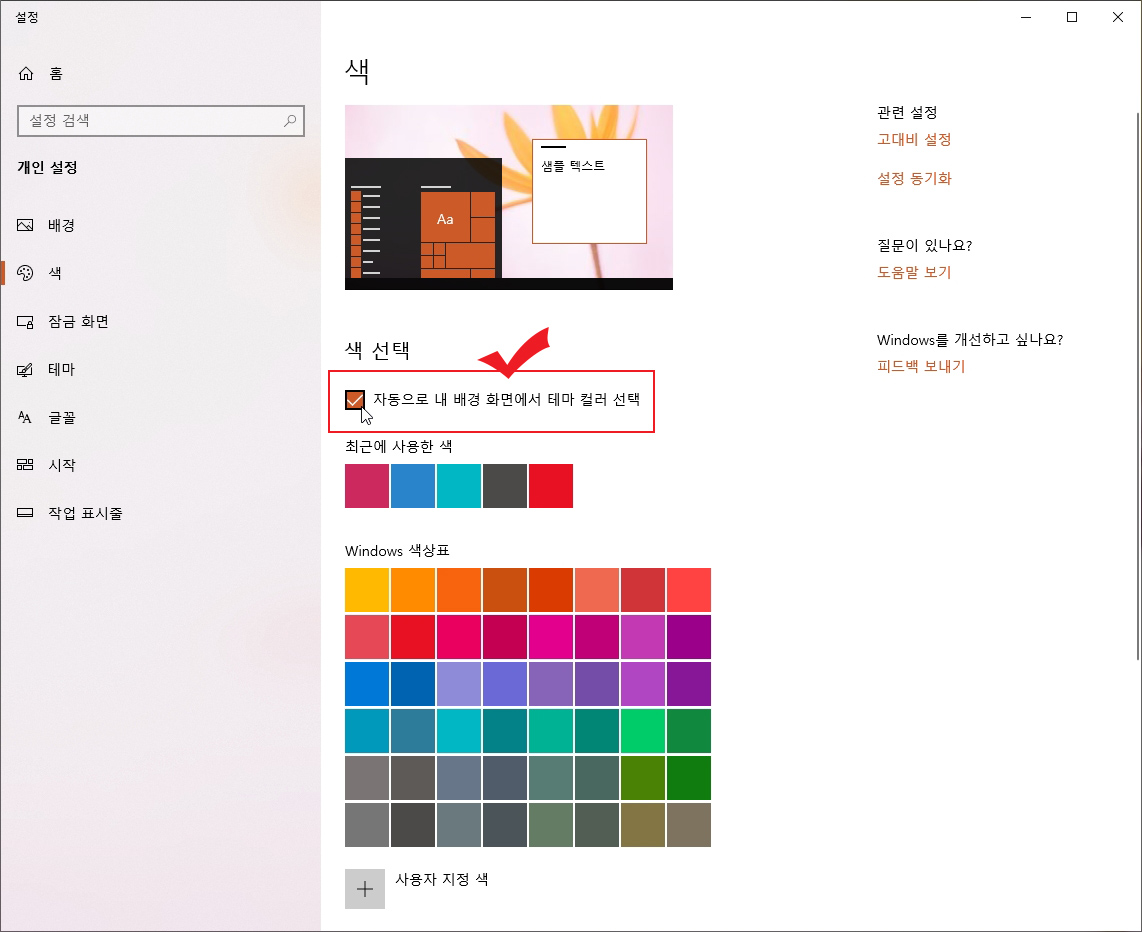
"자동으로 내 배경 화면에서 테마 컬러 선택"을 체크하면 설치된 바탕화면과 어울리는 색상으로 자동으로 테마 색상이 바뀌게 됩니다.
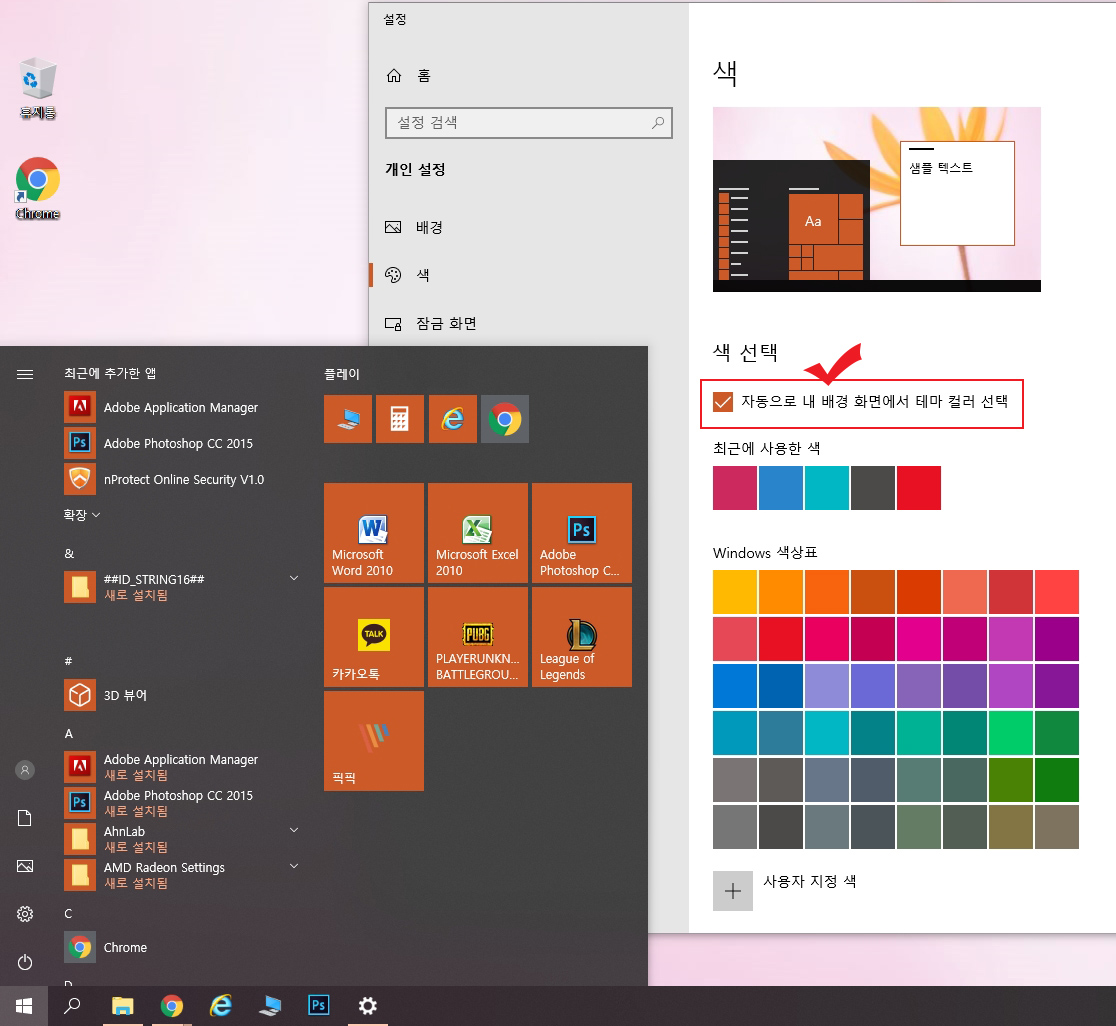
"자동으로 내 배경 화면에서 테마 컬러 선택"을 눌렀더니 설치된 꽃 바탕화면에서 색상이 추출되어 어울리는 색상으로 테마가 바뀌었습니다. 개인적으로 마음에 들지는 않네요. -_-;;
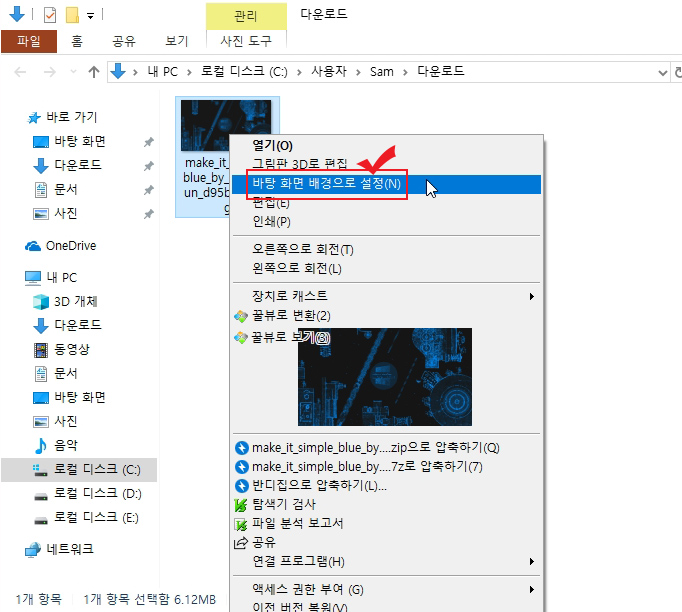
바탕화면을 바꿔서 확인해 보겠습니다. 사진 위에서 마우스 오른쪽 버튼을 눌러서 "바탕화면 배경으로 설정"을 클릭하면 바로 바탕화면으로 지정이 됩니다.
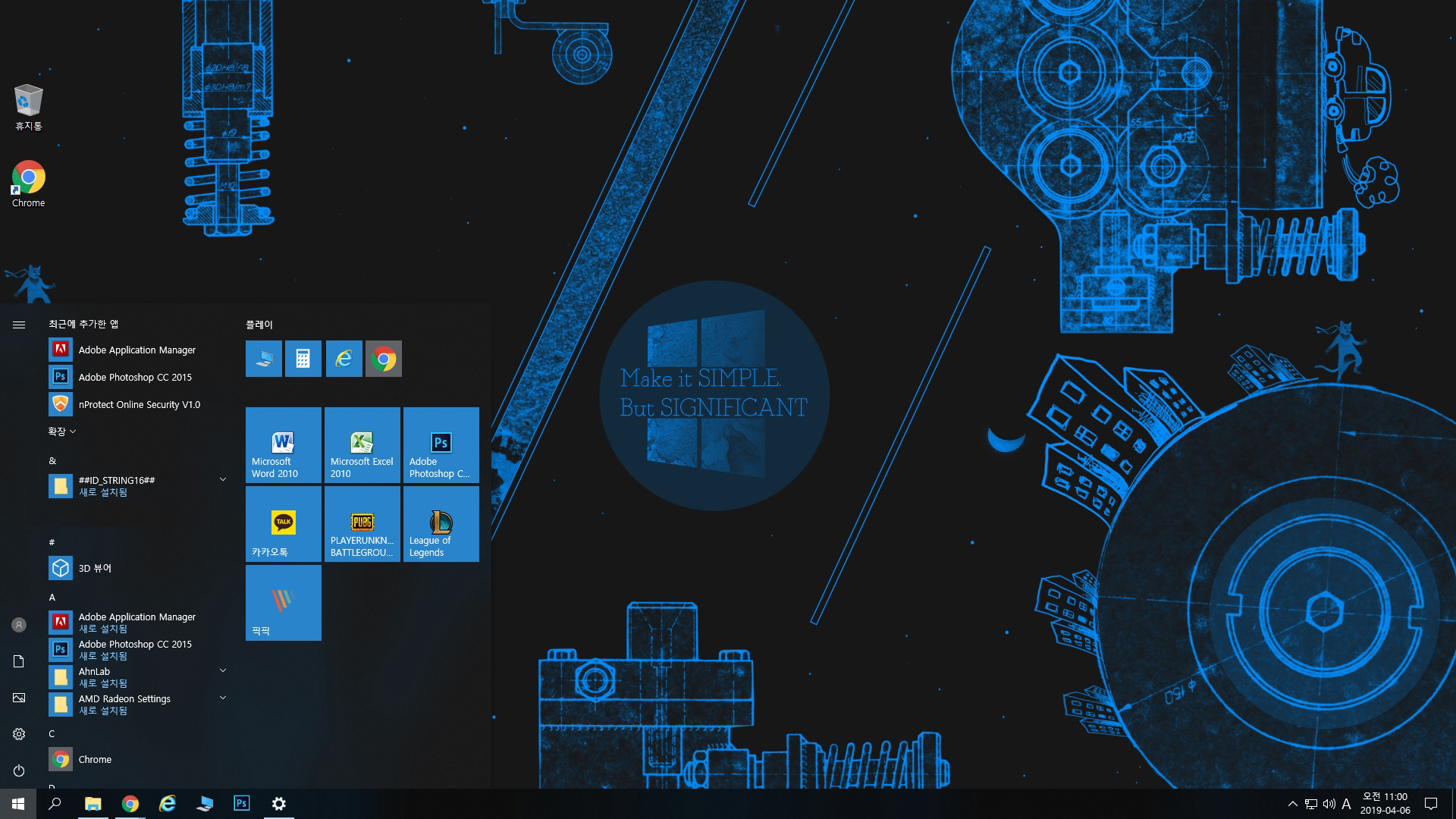
바탕화면이 바뀜에 따라 테마 색상도 바뀐 것이 보입니다.
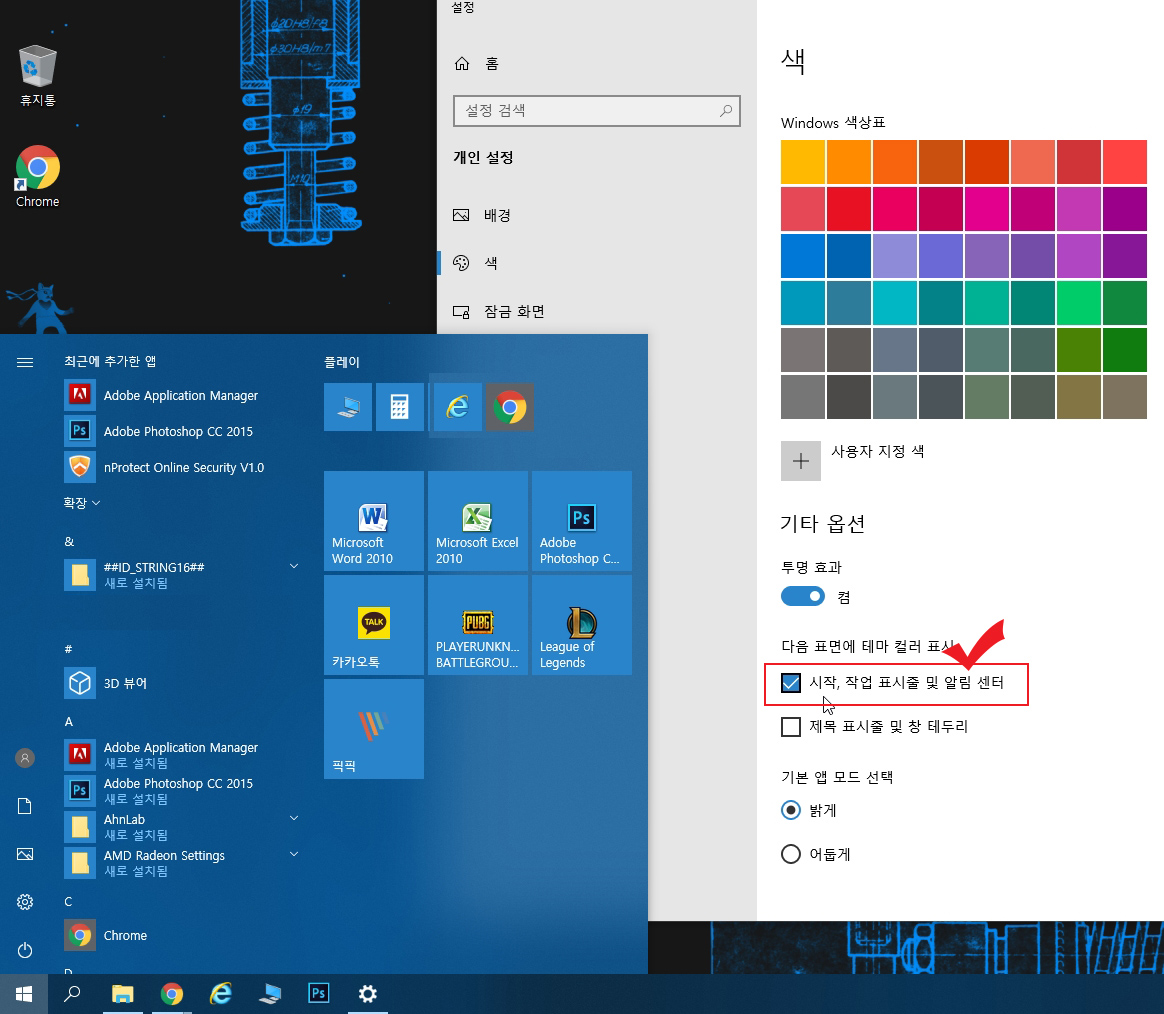
"색" 설정에서 "시작, 작업 표시줄 및 알림 센터"를 체크하면 바탕화면 맨 밑에 작업 표시줄 색상과 시작화면 색상들도 같이 바뀌게 됩니다. 아이콘 색상만 바뀌는 것보다 오히려 더 신선한 느낌이죠.
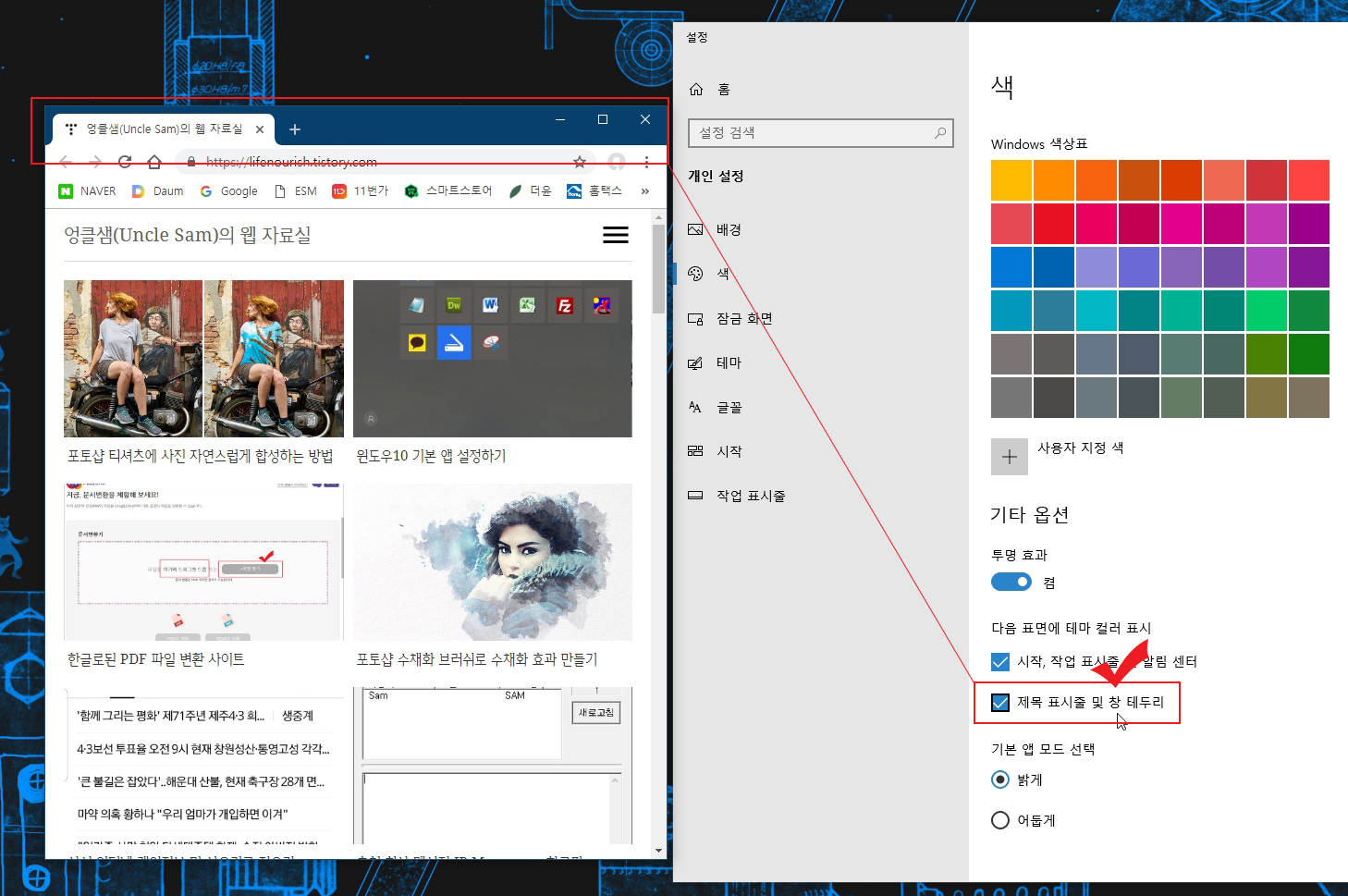
"제목 표시줄 및 창 테두리"를 클릭하면 인터넷이나 폴더의 제목 표시줄 색상이 같이 변하게 됩니다. 전체 테마를 바꾸시려면 전부 체크하시고 바꾸시는 것이 훨씬 체감이 많이 되실 겁니다.
윈도우10 바탕화면 테마 바꾸는 방법에 대해서 알아보았습니다. 주기적으로 테마를 바꿔 주시면 신선한 느낌도 들고 기분도 상쾌하니 한 번 바꿔보세요. 바꾸고 나면 내 컴퓨터라는 느낌이 더 강해져서 애착도 생기게 됩니다. ㅋ





댓글